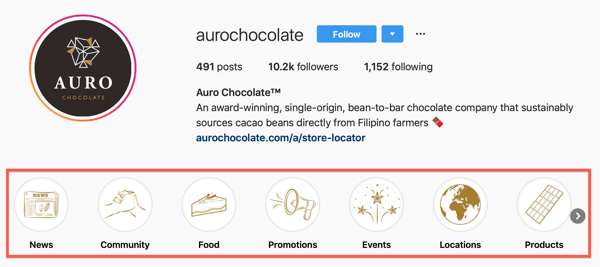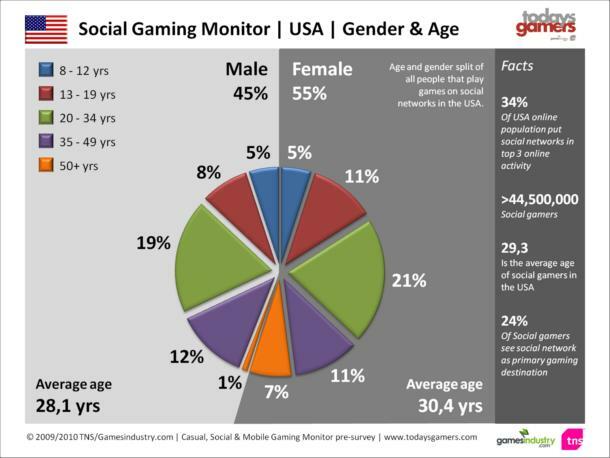3 mobiilirakendust fotode kvaliteedi parandamiseks: sotsiaalmeedia eksamineerija
Sotsiaalmeedia Tööriistad / / September 26, 2020
 Kas postitate fotosid oma mobiiltelefonist? Kas otsite ekspertide tasemel mobiilse fototöötluse lahendusi?
Kas postitate fotosid oma mobiiltelefonist? Kas otsite ekspertide tasemel mobiilse fototöötluse lahendusi?
Selles artiklis leiate kolm mobiilirakendust, mis aitavad teil professionaalse välimusega fotosid redigeerida ja edastada.

# 1: keerukate muudatuste tegemine rakenduse Mendr abil
Isegi kui olete DIY-fototöötlusrakenduste proff, võib täiusliku pildi saamine olla aeganõudev ülesanne. Õnneks koos Mendr (saadaval iOS ja Android), vajate ainult ühte lihtsat rakendust.
Ükskõik, kas soovite eemaldada fotopommitaja, vahetada tausta, eemaldada soovimatuid esemeid või teha kosmeetilisi täiustusi, on Mendril sertifitseeritud spetsialistide võrgustik, kes teevad teie jaoks muudatused. Laadige lihtsalt oma foto rakendusse üles, määrake soovitud muudatused ja voilà! Teil on mõne minutiga Instagrami väärt foto.
Kuigi rakendus ise on tasuta, varieerub iga paranduse hind sõltuvalt teie taotletava muudatuse keerukusest. Nii saate teha esitada taotlusobjekti foto eemaldamine:
Rakenduse Mendr avaekraanilt valige foto, mida soovite muuta ja siis puudutage Rätsep.
Järgmisel ekraanil puudutage valikut Objektid ja hüpikmenüüs valigeEemalda midagi.
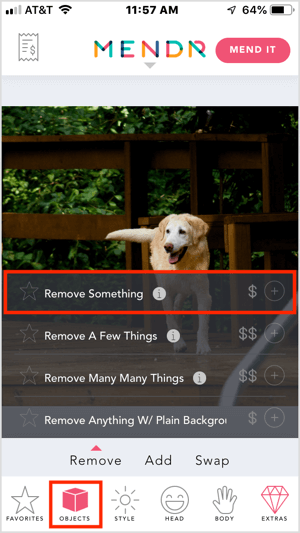
Järgmine joonista objekti ümber ringsoovite eemaldada fotolt, näiteks allpool toodud näites olev metallvarda.
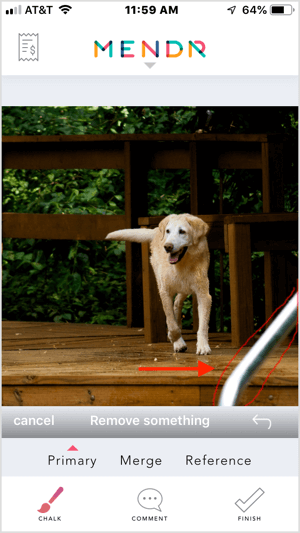
Siis puudutage ikooni Kommentaar ja selgitage üksikasjalikult taotletavat muudatust. Lõpuks puudutage valikut Valmis.
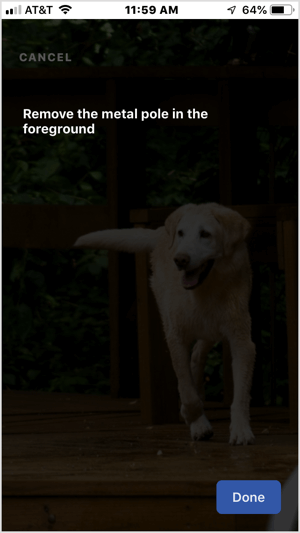
Järgmine samm on puudutage parandama ekraani paremas ülanurgas. Hüpikaknas puudutage Jah oma taotluse esitamiseks. Näete oma muudatuse eest tasu. Esitage makse tellimuse redaktorile saatmiseks.
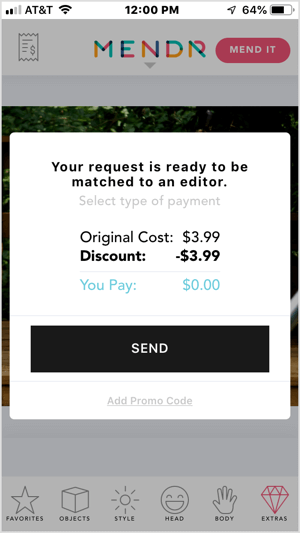
Mendr saadab teile teate kohe, kui redaktor hakkab teie fotoga tegelema ja ka siis, kui redigeeritud foto on ülevaatuseks saadaval.
Kui muudatused on tehtud, saate seda teha saada teade, et teie foto on allalaadimiseks valmis. Sa saad vaadake oma redigeeritud foto üle ja laadige see alla. Mendr lubab ka jagage seda otse Instagrami rakendusest.
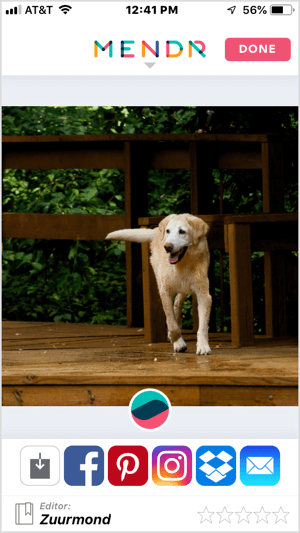
Üllatate, kui näete, kui lihtne on peaaegu kõike oma fotolt eemaldada.
Mendr võimaldab teil palju rohkem teha ka oma fotodega. Kas soovite kellegi juuksevärvi muuta? Puudutage nuppu Pea ja siis koputage Juuksed näha mitmesuguseid juuste parandusi muuta juuksevärvi, fikseerida lendureid / vähendada kortsumist, reguleerida pikkust ja palju muud. Sarnaselt keha muutmiseks puudutage valikut Body.

Samuti on võimalus jätta kõik otsused toimetaja hooleks, nii et saate siiski täiusliku pildi, isegi kui pole kindel, milliseid muudatusi oma täiusliku kaadri jaoks vajate.
# 2: keeruliste efektide lisamine rakenduse PicsArt abil
The PicsArt mobiilirakendus (saadaval domeenile iOS ja Android) võimaldab ulatuslikku järeltöötlust, et anda piltidele professionaalne ilme. Saate luua pisikesi planeedifotosid, lisada ülekatteid, muuta tausta, lisada teksti, kujundada meeme ja isegi viilida oma fotosid.
Kuigi enamik funktsioone on saadaval tasuta, pakub tasulisele versioonile üleminek juurdepääsu täpsematele funktsioonidele.
Fotode muutmiseks puudutage nuppu + ekraani allosas.
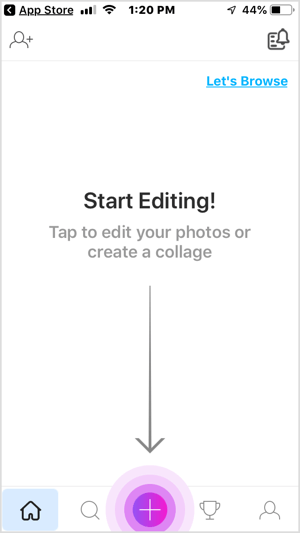
Järgmise ekraani ülaosas näete oma kaamerarulli fotosid ja videoid. Kerige alla, et näha võimalusi kollaaži loomiseks, joonise tegemiseks, tausta valimiseks, tasuta piltide otsimiseks või foto tegemiseks.
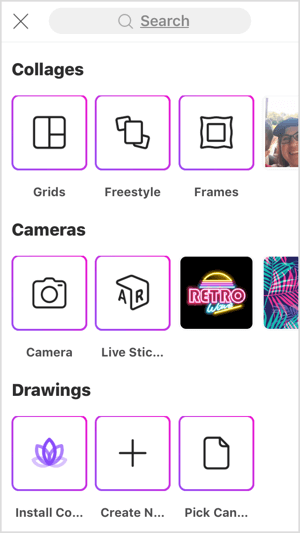
To redigeeri oma pilti selle kvaliteedi parandamiseks, koputage kaameraribal oma pilti.
Kui redigeerimisaken avaneb, näete ekraani allosas tööriistaribal mitmeid võimalusi.
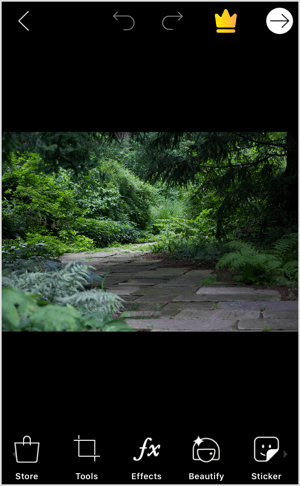
Puudutage valikut Tööriistad juurdepääsu funktsioonidele, mis võimaldavad teil perspektiivi kärpimine, venitamine, täiustamine, reguleerimine, suuruse muutmine, pööramine või muutmine foto. Võite isegi kloonige pilt, kasutage kõveraidja rakendage kaldenihke või liikumise efekte.
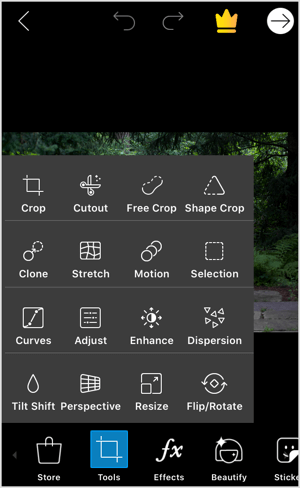
Puudutage kärpimist kärpimisriistale juurdepääsemiseks. Korrigeerige kärpimisraami, lohistades suuruse käepidemeid. To sirgendage pilti, lohistage liugurit pildi all. Kui soovite kuvasuhet reguleerida, puudutage ühte eelseadistustest ekraani allosas. Kui olete saanud ideaalse raami, toksake Rakenda paremas ülanurgas.
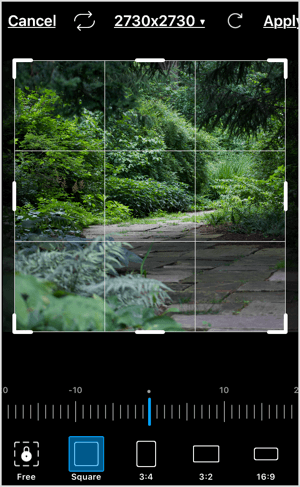
Kui soovite oma fotodele efekte lisada, puudutage efekte tööriistaribal. Pühkige ekraani allosas asuvatest valikutest (FX, Magic, Blur, Artistic jne) valige efekti tüüp, mida soovite rakendada oma foto juurde. Pärast kategooria valimist näete valimiseks mitmesuguseid eelseadistusi.
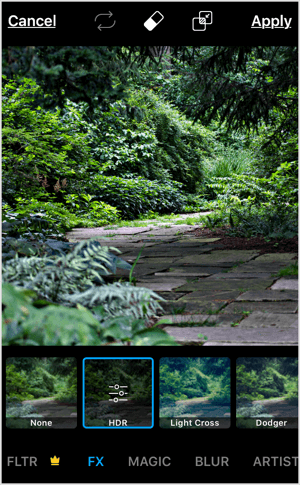
Lihtsalt puudutage efekti kuni vaata eelvaadet kuidas see teie fotole rakendatakse. Kui sa puudutage uuesti efekti, avaneb hüpikmenüü, mis võimaldab teil intensiivsuse reguleerimine.
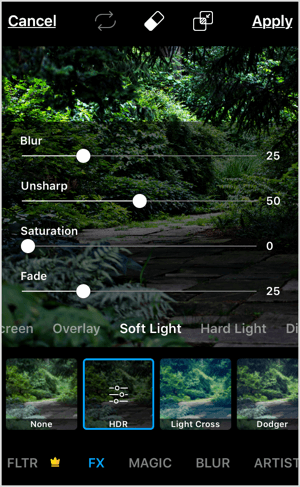
Kui soovite efekti rakendada ainult pildi osale, puudutage tööriista Kustutuskumm ekraani ülaosas ja valige välistatavad alad.
Kui olete muudatuste tegemise lõpetanud, toksake Rakenda muudatuste salvestamiseks.
Kui teie pildil on inimesi, kasutage tööriista Kaunista kuni parandage plekid või laigud näol, muuta juuste värvi, ja veel. Võite isegi valgendama hambaid või lihtsalt valige automaatne parandus. Kõik, mida peate tegema, on puudutada konkreetset valikut ja seejärel toksake Rakenda muudatuste salvestamiseks.
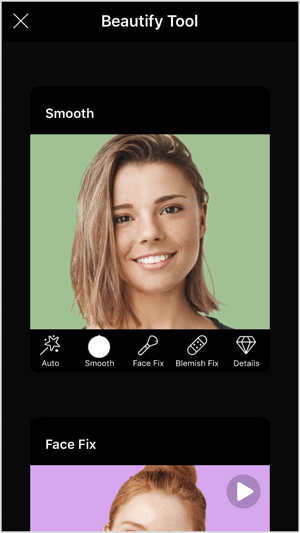
Hankige YouTube'i turunduskoolitus - võrgus!

Kas soovite parandada oma seotust ja müüki YouTube'is? Seejärel liituge suurima ja parima YouTube'i turundusekspertide kogumikuga, kui nad jagavad oma tõestatud strateegiaid. Teile antakse samm-sammult reaalajas juhendamine YouTube'i strateegia, videote loomine ja YouTube'i reklaamid. Saate oma ettevõtte ja klientide jaoks YouTube'i turunduskangelaseks, kui rakendate tõestatud tulemusi saavutavaid strateegiaid. See on teie veebisaidi Social Media Examiner sõprade otseülekanne.
ÜKSIKASJADE KLÕPSAKE SIIN - MÜÜK LÕPETAB 22. SEPTEMBRIT!PicsArtil on ka võimalusi, mis võimaldavad teil lõigake foto teatud osa välja, lisage teksti ülekate, lisage teine pilt, rakendage piire ja palju muud.
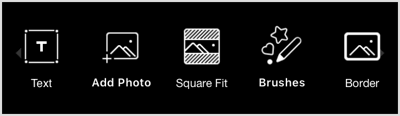
Kui olete muutmise lõpetanud, koputage valget noolt ekraani paremas ülanurgas.
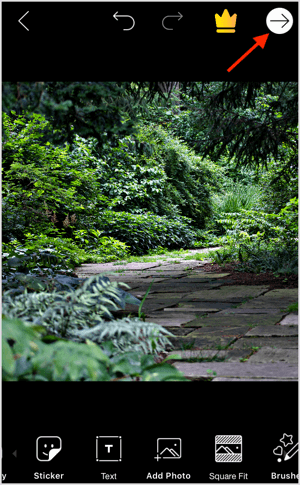
Järgmisel lehel saate salvestage redigeeritud foto oma kaamerarulli või seda jagada. Puudutage valikut Postitaoma PicsArt profiilile salvestamiseks ja paljastada jagamisvõimalused.
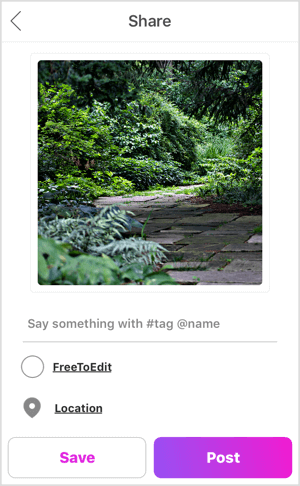
PicsArt võimaldab teil jagage oma fotot Instagramis, Facebookis ja muudel platvormidel.
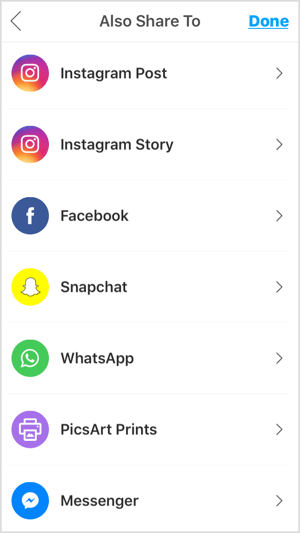
# 3: Professionaalse taseme efektide rakendamine Snapseedi abil
Snapseed (saadaval iOS ja Android) on tasuta mobiilirakendus Google'ilt see võimaldab teil oma pilte hõlpsalt redigeerida. Leiate nii lihtsad kui ka keerukamad tööriistad fotode täpsemaks muutmiseks minutite jooksul.
Kui te esimest korda avage rakendus, puudutage ekraani suvalises osas pildi rakendusse importimiseks.
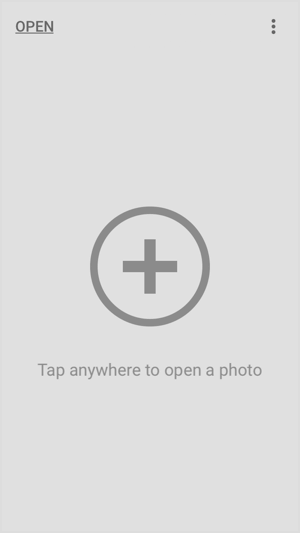
Hüpikmenüüs puudutage valikut Ava seadmest ja valige foto oma kaamerarullist.
Kui teie pilt redaktoris avaneb, on teil mitu võimalust. Kui soovite teha kiireid ja lihtsaid muudatusi, puudutage välimust ekraani allosas ja pühkige läbi stiili eelseadistused (Portree, sujuv, popp, aktsent jne). Efekti eelvaateks puudutage stiili oma fotol. Kui leiate endale meelepärase, puudutage linnukest muudatuste salvestamiseks.
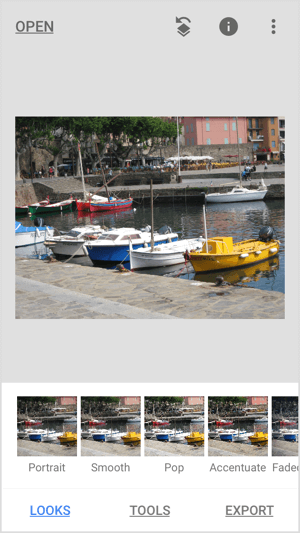
Kui soovite täpsemaid muudatusi teha, puudutage valikut Tööriistad ekraani allosas, et pääseda juurde Snapseedi ulatuslikule pilditöötlustööriistade kogule. Täiendavate tööriistade kuvamiseks kerige alla.
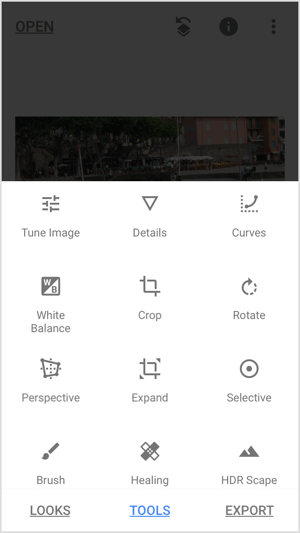
Puudutage nuppu Tune Imagetööriist pildi heleduse, kontrastsuse, küllastuse ja muu reguleerimiseks. Siis puudutage teist ikooni ekraani allosas hüpikmenüü avamiseks juhtnuppudega.
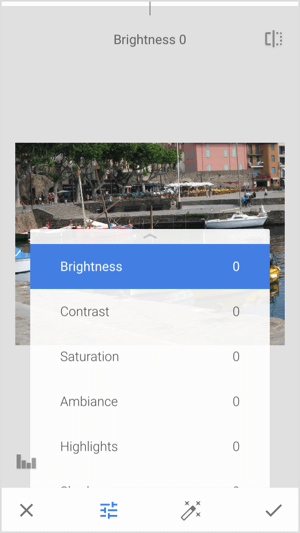
Näiteks kui soovite reguleerida küllastust, puudutage valikut Küllastus ja siis intensiivsuse reguleerimiseks lohistage sõrme üle ekraani. Küllastuse lisamiseks lohistage paremale või küllastuse vähendamiseks vasakule. Näete efekti oma pildil, kui liigutate sõrme.
Näpunäide: Hoidke ikooni ja vabastage seeparemas ülanurgas ekraani enne ja pärast versiooni vahetamiseks teie muudatustest.
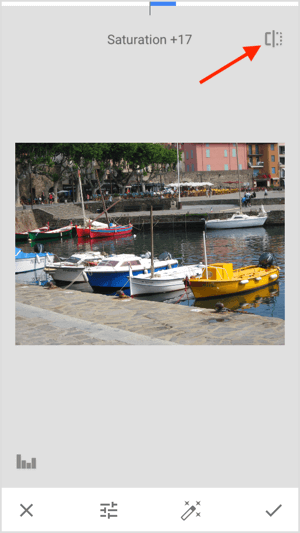
Kui olete oma muudatustega rahul, puudutage linnukest ekraani paremas alanurgas.
Kui sa tahad reguleerige teravust ja struktuuri oma pildi, minge tagasi menüüsse Tööriistad ja puudutage üksikasjad. Siis puudutage keskmist ikooni juhtnuppude avamiseks ekraani allosas. Pärast sind valige juhtelement, lohistage kohanduste tegemiseks ekraanil sõrme.
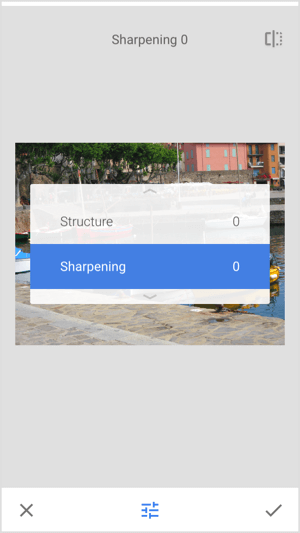
Menüüs Tööriistad saate ka leidke tööriistu valge tasakaalu muutmiseks, pildi kärpimiseks või perspektiivi muutmiseks. Puudutage tööriista Pööra kuni sirgendage oma pilti.
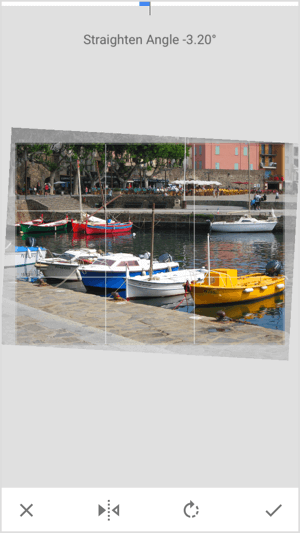
Kui soovite lisada teksti ülekatte, puudutage tööriista Tekst menüüs Tööriistad. Järgmisel ekraanil kuvatakse teie pildile kohatäite tekst. Pühkige pildi all olevates tekstistiilides ja valige stiil, mida soovite kasutada. Vasak ja keskmine ikoon ekraani allosas võimaldavad teil värvi muutmineteksti läbipaistmatus.
Pildil kohatäite teksti muutmiseks toimige järgmiselt. topeltpuudutage seda ja hakake kirjutama. Näpistage teksti suuruse reguleerimiseks.
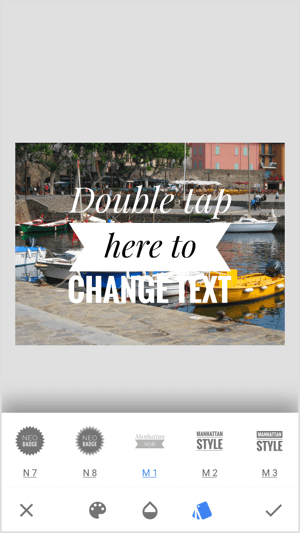
Kui soovite osa oma pildist hägustada, avage tööriist Lens Blur. Siis reguleerige ringi suurust ja asukohtaähmastuva ala valimiseks. Efekti intensiivsuse muutmiseks lohistage ekraanil vasakule või paremale.
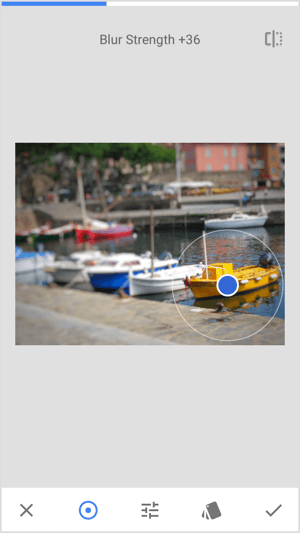
Kas soovite oma pildi ümber raami lisada? Puudutage tööriista Raam ja valige raami stiil. Lohistage sõrmega üle pildi kuni reguleerige raami suurust.
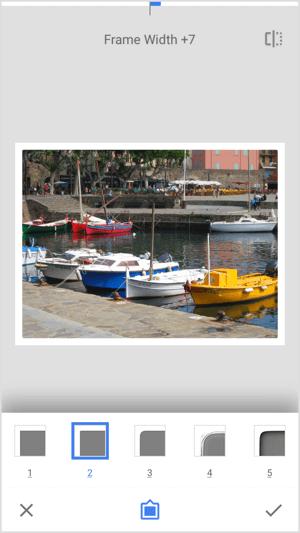
Kui olete redigeerimise lõpetanud, puudutage käsku Ekspordi ekraani allosas. Avaneb hüpikmenüü koos võimalustega pildi jagamine, salvestamine või eksportiminevõi isegi eksportige see koopiana. Puudutage lihtsalt valikut ja teie pilt on teie sotsiaalmeedia kontodel postitamiseks valmis.
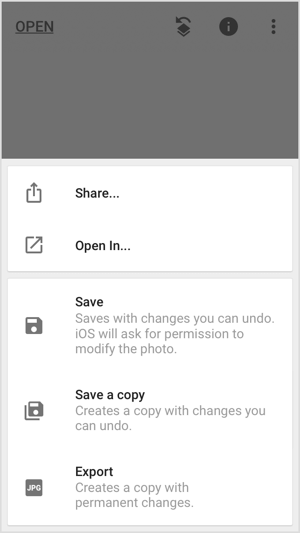
Järeldus
Hea foto tegemist on lihtsam öelda kui teha ja täiusliku kaadri jäädvustamine on alles esimene samm sotsiaalmeedia väärilise postituse loomisel. Selleks, et teie fotod näeksid professionaalsed välja ja saaksid suhtlusvoogudes tähelepanu pöörata, on oluline varuda aega nende järeltöötlusele.
Kuigi seal on võimas tarkvara, näiteks Adobe Photoshop, võib see olla kallis, rääkimata sellest, et seda on keeruline õppida. Hea uudis on see, et fotode muutmiseks ja sotsiaalmeedias silma paistmiseks ei pea olema Photoshopi prof. Kõiki ülaltoodud mobiilirakendusi on üsna lihtne kasutada ja need aitavad teil pilte hõlpsalt liikvel olles täpsustada.
Mida sa arvad? Kas olete mõnda neist mobiilirakendustest proovinud? Kas kasutate oma sotsiaalmeedia fotode muutmiseks mõnda muud kasutajasõbralikku rakendust? Andke meile sellest teada allpool toodud kommentaarides.
Veel artikleid sotsiaalmeedia turundajate pildi- ja kujundustööriistade kohta:
- Avastage 14 mobiilirakendust, et oma sotsiaalmeedia pilte ja videoid liikvel olles brändida.
- Siit saate teada, kuidas sotsiaalmeedias pilte õigesti (ja seaduslikult) kasutada.
- Oma sotsiaalmeedia kanalite jaoks kvaliteetse visuaalse sisu loomiseks leidke 7 mobiilirakendust.